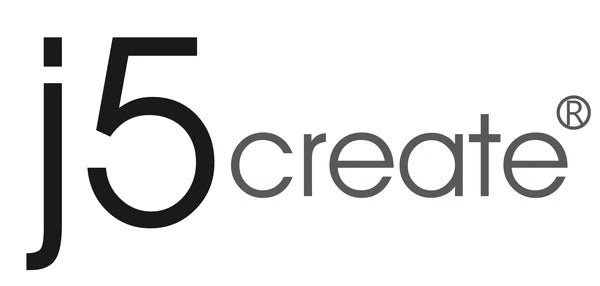PlayStation、Nintendo Switch、Xbox Oneなどのゲーム機やスマートフォンゲームを録画、配信したい方。
方法や必要な機材の選び方に、分かりやすく説明いたします!

キャプチャーボードってなに?
家庭用ゲーム機のゲームを録画・配信したい場合、キャプチャーボードは必需品です。
もちろん最近のゲーム機にはビルトインの録画・配信機能が存在しますが、多くの場合必要最低限の機能しか用意されていません。
録画した動画や、配信のレイアウトをPCで柔軟に管理・編集出来るというのが、キャプチャーボードならではの魅力です。
一昔前は全体的に性能も悪く、高性能な製品はPCの拡張スロットに取り付ける必要があるなど、敷居が高く配信者向けのニッチな製品だった キャプチャーボードですが、今はUSB接続で初心者でもお手軽に扱える高機能な製品が多数存在します。
j5createでは、USB製品を中心とした豊富なデバイス開発経験をもとに、配信初心者のモバイルユーザーでもすぐに使える手軽さでありながら、 高機能なキャプチャー性能を両立したUSBキャプチャーボードを多く取り揃えています。
PCでゲームを録画、ライブ配信が可能

キャプチャーボードを使うと、HDMIケーブルを通じてゲーム機やカメラなどの映像をPCに取り込むことが出来ます。ゲーム機やカメラの出力をキャプチャーボードに繋ぎ、キャプチャーボードをPCにUSBで繋げば、PC側でOBSなどのソフトを使うことにより簡単に録画や配信、プレビューなど行うことが可能です。
j5createのキャプチャーボードは、基本的にドライバや専用キャプチャーソフトのインストールなども不要で、PCに繋げばすぐに利用可能となっています。
キャプチャーボードは基本的にWebカメラと同じような「USB映像入力デバイス」としてPCに認識されますので、OBSでもWebカメラと同じように設定が可能です。遅延が少ない機種であれば、PCに取り込んだゲーム画面を見て実際にゲームをプレイすることも十分可能でしょう。
もちろんパススルー出力がある機種であれば、PCで録画・配信しつつテレビ画面でプレイすることが出来ます。また、珍しい使い方ではZoomやDiscordなどのビデオ通話で、キャプチャーボードを直接映像入力として指定することも可能です。ゲーム機備え付けの録画・配信機能と違い、柔軟な活用方法が用意されているのがキャプチャーボードの魅力です。
ゲーム配信向け
高解像度・高フレームレートで配信
JVA14 USB 4K ゲーム キャプチャーステーション

キャプチャーボードを使うと、HDMIケーブルを通じてゲーム機やカメラなどの映像をPCに取り込むことが出来ます。ゲーム機やカメラの出力をキャプチャーボードに繋ぎ、キャプチャーボードをPCにUSBで繋げば、PC側でOBSなどのソフトを使うことにより簡単に録画や配信、プレビューなど行うことが可能です。j5createのキャプチャーボードは、基本的にドライバや専用キャプチャーソフトのインストールなども不要で、PCに繋げばすぐに利用可能となっています。

キャプチャーボードは基本的にWebカメラと同じような「USB映像入力デバイス」としてPCに認識されますので、OBSでもWebカメラと同じように設定が可能です。遅延が少ない機種であれば、PCに取り込んだゲーム画面を見て実際にゲームをプレイすることも十分可能でしょう。
もちろんパススルー出力がある機種であれば、PCで録画・配信しつつテレビ画面でプレイすることが出来ます。また、珍しい使い方ではZoomやDiscordなどのビデオ通話で、キャプチャーボードを直接映像入力として指定することも可能です。ゲーム機備え付けの録画・配信機能と違い、柔軟な活用方法が用意されているのがキャプチャーボードの魅力です。

同じようなハイエンドキャプチャーボード製品に比べて本モデルの特徴となるのは、入力と出力用に用意された2つの3.5mmオーディオジャックと、USB Type-Cの60W Power Delivery対応充電ポートの存在です。オーディオジャックがあることでPC側でマイク音をミキシングする必要はなく、またPD充電ポートで配信に使うPC・タブレットを充電しながらの配信・録画が可能となっています。また、多くのハイエンドキャプチャーボード製品に比べてスマートでコンパクトな筐体をしているのも大きな特徴となっています。小型ながらも、アルミニウム製のボディは高級感があります。
PS5を持っている、もしくは購入予定があり、高解像度・高フレームレートでゲームを配信・録画したい方。パススルーを使わずとも低遅延でキャプチャー画面を見ながらゲームをプレイしたい方などには、本製品がぴったりです。
 |
 |
 |
ゲーム配信向け
2つ以上のゲーム機を接続可能
JVA06 デュアルHDMIキャプチャーボード

JVA06の最大の特徴は「デュアルHDMIキャプチャーボード」であるという点です。本製品にはHDMI入力が2つ搭載されており、スイッチャーとしての機能を兼ね合わせているだけではなく、キャプチャーボード側でそれぞれの入力映像を合成してからPC側に出力することが可能な製品となっています。

ゲーマーの方はゲーム機を2つ以上(SwitchとPS4/PS5)所持していることが多いですが、本製品があれば都度HDMIケーブルを差し替えたり、別途スイッチャーを使ったりせずにPCディスプレイ1枚(パススルーを使う場合はPCディスプレイとTV)で2台のゲーム機をそのまま活用することが可能となっています。

同じようなハイエンドキャプチャーボード製品に比べて本モデルの特徴となるのは、入力と出力用に用意された2つの3.5mmオーディオジャックと、USB Type-Cの60W Power Delivery対応充電ポートの存在です。オーディオジャックがあることでPC側でマイク音をミキシングする必要はなく、またPD充電ポートで配信に使うPC・タブレットを充電しながらの配信・録画が可能となっています。また、多くのハイエンドキャプチャーボード製品に比べてスマートでコンパクトな筐体をしているのも大きな特徴となっています。小型ながらも、アルミニウム製のボディは高級感があります。
PS5を持っている、もしくは購入予定があり、高解像度・高フレームレートでゲームを配信・録画したい方。パススルーを使わずとも低遅延でキャプチャー画面を見ながらゲームをプレイしたい方などには、本製品がぴったりです。
 |
 |
 |
ライブ配信向け
カメラを接続して大画面
JVA01 USB-C LIVE配信 キャプチャーボード

JVA01は、主にモバイル端末でライブカメラ配信を始めたいという方向けの製品となっています。最大の特徴はUSB3.0入力端子が2つ搭載されていることで、キャプチャーボードでありながらUSBハブとしての側面も併せ持つ製品です。
HDMIは入力と出力が1つずつあり、出力はパススルーではなくホストPCの映像出力として扱われます(DisplayPort Alt Modeを使用しているため、非対応のUSB-Cポートでは利用できません)。一眼レフカメラの映像をPCに取り込みつつ、PC画面をクローンして出力することなどが出来ます。ライブ配信のコメントを大画面に映して確認したい時などに活用できるでしょう。

入力はフルHDの60fps、録画ではフルHD 30fpsまで対応しています。3.5mm端子でのオーディオ出力にも対応。Power Deliveryによる給電で充電切れを心配することもなくライブ配信を続けることが可能です。
前述のようにUSBハブとしての機能もあるため、USB端子が常にカツカツなモバイル端末で配信を検討している方に特におすすめの製品と言えるでしょう。映像出力にも対応していますので、ほぼ端子を無駄にせず、USB3.0ポートを増やしつつキャプチャーすることが可能。リーズナブルな価格帯と合わさって、エントリー向けにオススメできる製品となっています。
 |
 |
 |
レビュー紹介動画
キャプチャーボードのラインナップ一覧

 |
ゲーミングキャプチャーの仕様に関する簡単知識

エンコード方式
大まかに「ハードウェアエンコード」と「ソフトウェアエンコード」のキャプチャーボードが存在し、動画の処理をキャプチャーボード自身が行うか、接続先のPCに任せるかの違いとなっています。一般にハードウェアエンコードではキャプチャーボードに搭載されたチップで動画処理がなされてからPCに送られるため遅延が増加するものの、PCの負荷は最小限に保たれます。ソフトウェアエンコードでは低遅延のキャプチャーが可能なものの、PCの負荷は増加します。ただし、最近ではキャプチャーボードもPCも高性能化が進み、ほとんど気にするほどの差ではないとされています。特にPCの処理能力はかなり高いため、よほどスペックに自信がない限りは遅延の少なく、専用のアプリを必要としないソフトウェアエンコードの製品が良いでしょう。j5createのキャプチャーボード製品は全てソフトウェアエンコードとなっています。
パススルー出力
キャプチャーボードはその仕組みの都合上、キャプチャーする映像には遅延の問題が付きまといます。最近はデータの転送・処理速度も上がり、ほぼ気にならないレベルまで進化してきてはいますが、やはり格闘ゲームのようにフレーム単位で争うゲームの場合はキャプチャー画面を見ながらのプレイは避けたいところ。そのため多くのキャプチャーボードには「パススルー出力」という、入力されてきた映像を無遅延でそのまま出力する端子が用意されています。イメージとしてはキャプチャーボードが2つの出力を持ち、片方が無遅延でTVやディスプレイに、もう片方が録画用にPCに繋がるという形になります。遅延を気にする方以外にも、録画や配信をノートPCで行う時にわざわざ小さい画面でゲームをしたくないという場合も、パススルー出力を使うことでTVの大画面でプレイしつつ同時に配信や録画をすることが可能となります。
OBS
Open Broadcaster Softwareというフリーソフトで、おそらく現在もっともメジャーなPC画面の配信・録画用のソフトウェアです。キャプチャーボードをPCで利用する際は映像をエンコードして実際に表示・録画してくれるキャプチャーソフトが必要です。OBSはキャプチャーソフトとしての機能も一通り兼ね備えており、j5createのキャプチャーボードを利用する時もOBSが利用可能です。キャプチャーした映像の設定や配置、音声や音量の調整、録画の画質や保存先、配信先といった設定はOBSで可能ですので、キャプチャーボードを利用する時、ないしはライブ配信をしたい方はOBSの使い方は覚えておいて損はないでしょう。